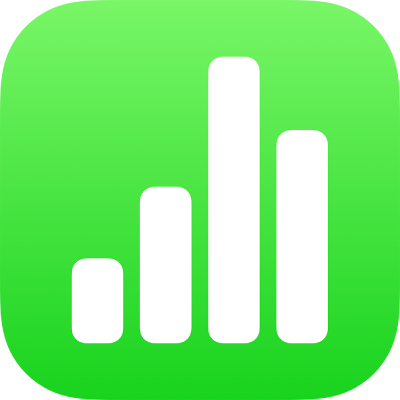
חישוב ערכים באמצעות נתונים בתאי טבלה ב-Numbers ב-iPad
ניתן ליצור תאי נוסחאות או פונקציות המבצעים באופן אוטומטי חישובים באמצעות הנתונים שבתאים שבחרת. לדוגמא, ניתן להשוות בין ערכים שנמצאים בשני תאים, לחשב סכום או מכפלה של תאים וכדומה. תוצאת הנוסחה או הפונקציה מופיעה בתא שבו הזנת אותה.
Numbers מגיע עם פונקציות מתמטיות מוגדרות מראש שניתן להשתמש בהן ליצירת נוסחאות. ישנן למעלה מ-250 פונקציות המיועדות ליישומים כגון סטטיסטיקה, הנדסה ופיננסים; חלקן מקבלות מידע באופן מרוחק מהאינטרנט. מידע מפורט על כל פונקציה ניתן למצוא בעזרה עבור ״נוסחאות ופונקציות״ באינטרנט ובדפדפן הפונקציות, שמופיע כשהינך מתחיל/ה להוסיף פונקציה לתא (על-ידי הקשה על ![]() ).
).
הוספת נוסחה
ניתן ליצור נוסחאות אריתמטיות פשוטות או מורכבות לביצוע חישובים בערכים בטבלאות.
לעבור אל היישום Numbers
 ב-iPad.
ב-iPad.בגיליון עבודה, להגיש על התא שבו ברצונך שהתוצאה תופיע ולאחר מכן להקיש על
 בחלק התחתון של המסך.
בחלק התחתון של המסך.הקש/י על
 מעל למקלדת מימין.
מעל למקלדת מימין.״עורך הנוסחאות״ והמקלדת מופיעים.
הערה: המקלדות משתנות בין הדגמים השונים של iPad.
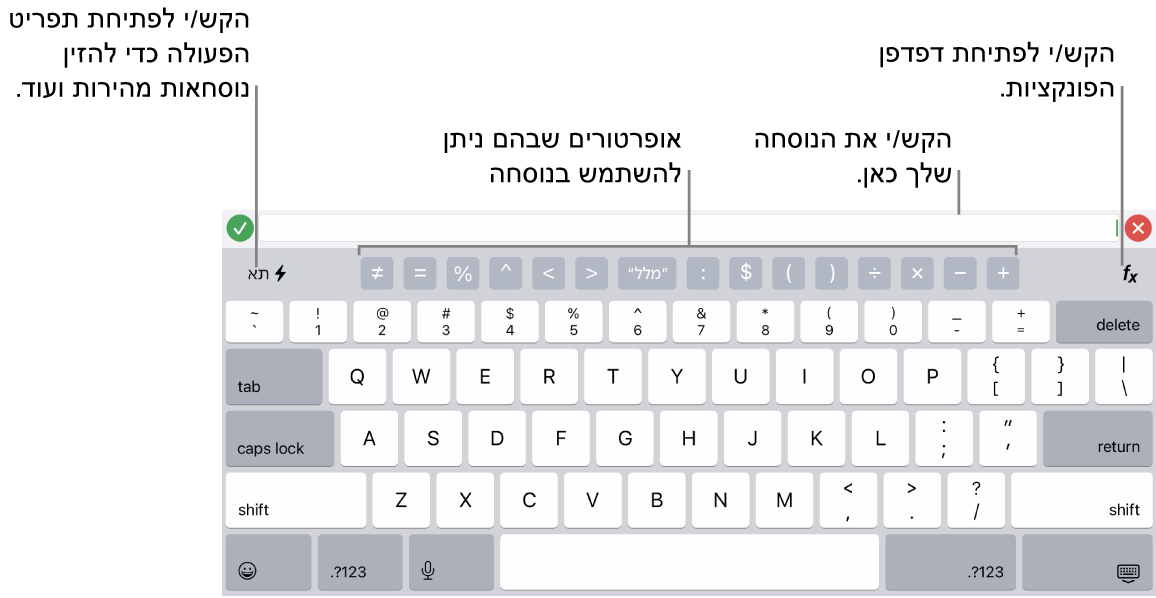
טיפ: כדי לבצע חישוב בסיסי כגון סכום, ממוצע או חזקה, ניתן גם לבחור בנתונים הרצויים, להקיש על
 שבתחתית המסך, ולבחור נוסחה. Numbers מוסיף באופן אוטומטי את הנוסחה ובוחר תא של תוצאה בהתאם לבחירתך.
שבתחתית המסך, ולבחור נוסחה. Numbers מוסיף באופן אוטומטי את הנוסחה ובוחר תא של תוצאה בהתאם לבחירתך.הקש/י על תא שברצונך להשתמש בו בנוסחה או הזן/י ערך על-ידי ביצוע פעולה כלשהי מהפעולות הבאות:
הוספת מלל: הקש/י על מקשי האותיות.
הוספת פונקציה: אם ידוע לך איזו פונקציה ברצונך להזין, התחל/י להקליד אותה ולאחר מכן הקש/י על אחת מההצעות שיופיעו.
אם אינך בטוח/ה איזו פונקציה דרושה לך, הקש/י על
 כדי לפתוח את דפדפן הפונקציות, הקש/י על ״קטגוריות״ בחלק העליון של דפדפן הפונקציות כדי לראות רשימה של קטגוריות הפונקציות ולאחר מכן הקש/י על קטגוריה. להקיש על פונקציה כדי להוסיף אותה אל ״עורך הנוסחאות״ (להחליק מעלה ומטה כדי לראות את הפונקציות הזמינות). למידע נוסף על פונקציה כלשהי, הקש/י על
כדי לפתוח את דפדפן הפונקציות, הקש/י על ״קטגוריות״ בחלק העליון של דפדפן הפונקציות כדי לראות רשימה של קטגוריות הפונקציות ולאחר מכן הקש/י על קטגוריה. להקיש על פונקציה כדי להוסיף אותה אל ״עורך הנוסחאות״ (להחליק מעלה ומטה כדי לראות את הפונקציות הזמינות). למידע נוסף על פונקציה כלשהי, הקש/י על  בסמוך לה. (ייתכן שבפעם הראשונה שתקיש/י על
בסמוך לה. (ייתכן שבפעם הראשונה שתקיש/י על  , תצטרך/י להמתין כמה שניות עד להצגת הפרטים.)
, תצטרך/י להמתין כמה שניות עד להצגת הפרטים.)הוספת מספר או סמל: הקש/י על סמלים בשורה העליונה של המקלדת או, כדי להזין מספרים, הקש/י על
 .
.
ייתכן שיהיה עליך להקיש על
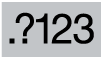 , תלוי בדגם ה-iPad שלך. בדגמים מסוימים, ניתן לגרור כלפי מטה על מקש של אות עד שהוא מציג את המספר שמעל לאות ואז להרים את האצבע. למשל, כדי להזין את המספר 5, גרור/י מטה על מקש T עד שהוא יציג 5.
, תלוי בדגם ה-iPad שלך. בדגמים מסוימים, ניתן לגרור כלפי מטה על מקש של אות עד שהוא מציג את המספר שמעל לאות ואז להרים את האצבע. למשל, כדי להזין את המספר 5, גרור/י מטה על מקש T עד שהוא יציג 5.
הקש/י על אופרטור אריתמטי ולאחר מכן בחר/י תא אחר שישמש בנוסחה. לחלופין, הקלד/י ערך.
אם לא תציין/י אופרטור, Numbers יוסיף + בין הפניות לתאים כברירת-מחדל.
הערה: כדי לכלול בנוסחה ערכים מטבלה בגיליון אחר, עבור/י לגיליון זה והקש/י על התא או על טווח התאים.
חזור/י על שלבים 3 עד 4 עד להשלמת הנוסחה.
להקיש על
 בתוך ״עורך הנוסחאות״ להזנת הנוסחה בתא.
בתוך ״עורך הנוסחאות״ להזנת הנוסחה בתא.הקשה על
 , תגרום למחיקת הנתונים שזה עתה הזנת; הקשה מיד אחר-כך על
, תגרום למחיקת הנתונים שזה עתה הזנת; הקשה מיד אחר-כך על  משמאל לעורך הנוסחאות, תגרום למחיקת הנוסחה כולה ולסגירת עורך הנוסחאות.
משמאל לעורך הנוסחאות, תגרום למחיקת הנוסחה כולה ולסגירת עורך הנוסחאות.
אם ישנה טעות בנוסחה שלך, תוצג ![]() בתא התוצאה. יש להקיש פעמיים כדי לראות את הודעת השגיאה מעל לעורך הנוסחאות.
בתא התוצאה. יש להקיש פעמיים כדי לראות את הודעת השגיאה מעל לעורך הנוסחאות.
הוספת פונקציה
לעבור אל היישום Numbers
 ב-iPad.
ב-iPad.בגיליון עבודה, להקיש פעמיים על התא שבו ברצונך שהתוצאה תופיע.
להקיש על תא, להקיש על
 בתחתית המסך ולאחר מכן להקיש על
בתחתית המסך ולאחר מכן להקיש על  מעל למקלדת בצד ימין.
מעל למקלדת בצד ימין.אם אינך רואה את
 , הקש/י על
, הקש/י על  מעל למקלדת.
מעל למקלדת.״עורך הנוסחאות״ והמקלדת מופיעים.
הערה: המקלדות משתנות בין הדגמים השונים של iPad.
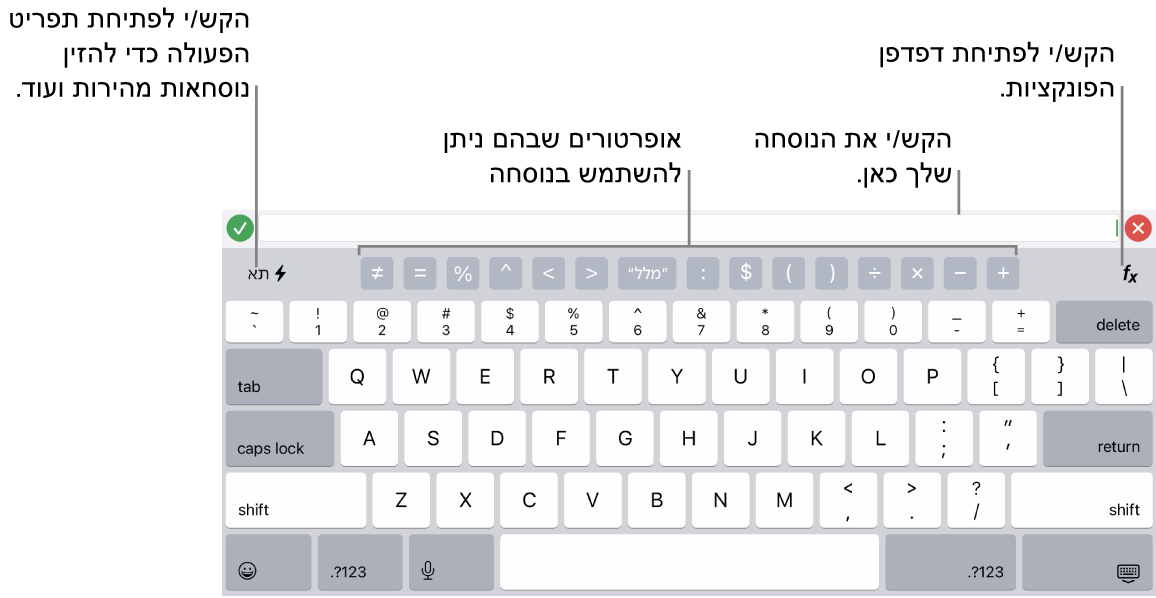
אם ידוע לך איזו פונקציה ברצונך להזין, התחל/י להקליד אותה ולאחר מכן הקש/י על אחת מההצעות שיופיעו.
אם אינך בטוח/ה איזו פונקציה דרושה לך, הקש/י על
 במקלדת, הקש/י על ״קטגוריות״ בחלק העליון של דפדפן הפונקציות כדי לראות רשימה של קטגוריות הפונקציות ולאחר מכן הקש/י על קטגוריה.
במקלדת, הקש/י על ״קטגוריות״ בחלק העליון של דפדפן הפונקציות כדי לראות רשימה של קטגוריות הפונקציות ולאחר מכן הקש/י על קטגוריה.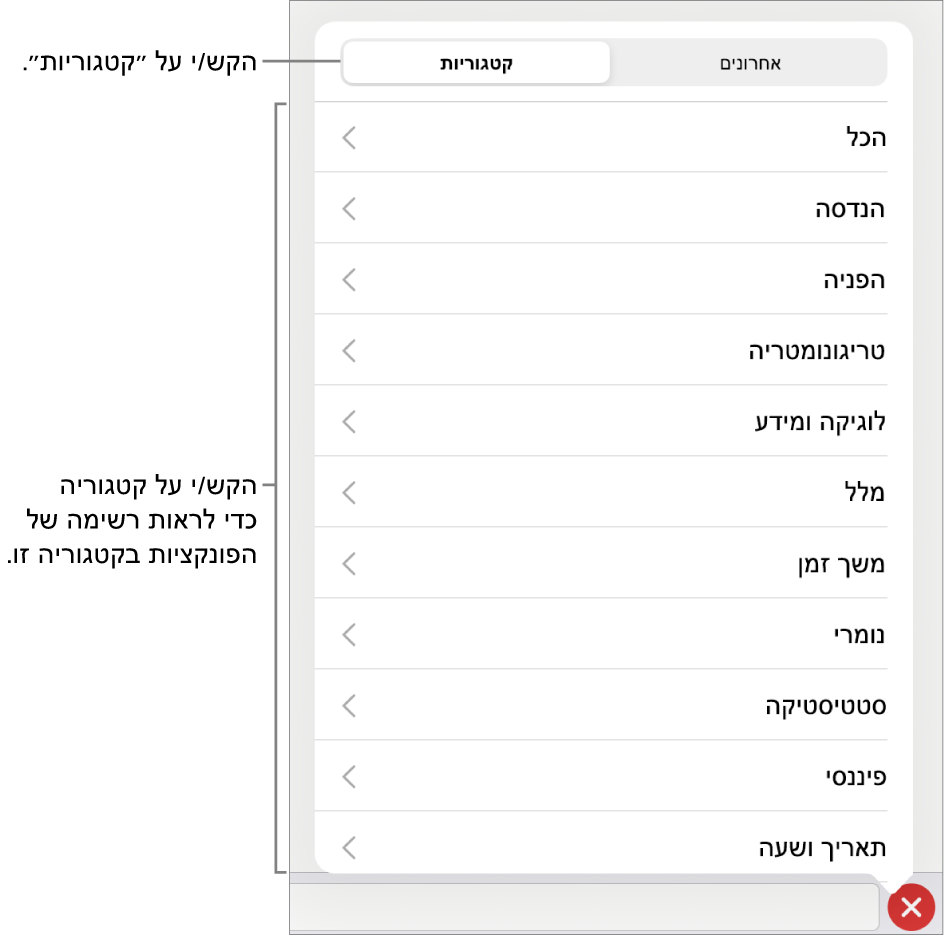
תוכל/י גם להקיש על ״אחרונים״ כדי לבחור פונקציה שהשתמשת בה לאחרונה.
יש להקיש על פונקציה כדי להוסיף אותה אל ״עורך הנוסחאות״.
החלק/י מעלה ומטה כדי לראות את הפונקציות הזמינות.
למידע נוסף על פונקציה כלשהי, הקש/י על
 בסמוך לה. (ייתכן שבפעם הראשונה שתקיש/י על
בסמוך לה. (ייתכן שבפעם הראשונה שתקיש/י על  , תצטרך/י להמתין כמה שניות עד להצגת הפרטים.)
, תצטרך/י להמתין כמה שניות עד להצגת הפרטים.)להקיש על כל משתנה מתוך ״עורך הנוסחאות״ ולאחר מכן לבחור תא או טווח תאים, לבחור אפשרות מהתפריט הקופצני של המשתנה (אם הוא מוצג עם חץ) או להזין ערך חוקי אחר עבור הארגומנט.

הקש/י על
 כדי להזין את התוצאה בתא.
כדי להזין את התוצאה בתא.אם הוספת זה עתה נתונים לנוסחה קיימת והקשת על
 , תגרום פעולה זו למחיקת הנתונים שהוספת, אך הנוסחה הקודמת תישאר בתא; הקשה לאחר מכן על
, תגרום פעולה זו למחיקת הנתונים שהוספת, אך הנוסחה הקודמת תישאר בתא; הקשה לאחר מכן על  משמאל לעורך הנוסחאות, תגרום למחיקת הנוסחה כולה ולסגירת עורך הנוסחאות.
משמאל לעורך הנוסחאות, תגרום למחיקת הנוסחה כולה ולסגירת עורך הנוסחאות.כדי להזין נתונים בתא אחר, הקש/י על Return במקלדת או הקש/י על תא אחר.
אם ישנה טעות בנוסחה שלך, תוצג ![]() בתא התוצאה. יש להקיש פעמיים כדי לראות את הודעת השגיאה מעל לעורך הנוסחאות.
בתא התוצאה. יש להקיש פעמיים כדי לראות את הודעת השגיאה מעל לעורך הנוסחאות.
השוואה בין ערכים באמצעות נוסחה
ניתן להשתמש באופרטורים של השוואה על‑מנת לבדוק אם ערכים בשני תאים שווים זה לזה, או אם ערך אחד גדול או קטן יותר מהשני. על-מנת לעשות זאת, עליך להגדיר משפט בתוך תא, למשל A1 > A2, המציין כי הערך בתא A1 גדול יותר מהערך בתא A2. תוצאת האופרטור של ההשוואה תתבטא כ״True״ או כ‑״False״.
לעבור אל היישום Numbers
 ב-iPad.
ב-iPad.בגיליון עבודה, להקיש פעמיים על התא שבו ברצונך שהתוצאה תופיע.
הקש/י על
 מעל למקלדת מימין.
מעל למקלדת מימין.אם אינך רואה את
 , הקש/י על
, הקש/י על  מעל למקלדת.
מעל למקלדת.מקלדת הנוסחאות ועורך הנוסחאות מופיעים.
הקש/י על תא שישמש כארגומנט הראשון בנוסחה. לחלופין, הקלד/י ערך.
הקש/י על אופרטור השוואה (<, >, = או ≠) בשורה העליונה של המקלדת.
הקש/י על תא שישמש כארגומנט הבא בנוסחה. לחלופין, הקלד/י ערך.
הערה: כדי לבחור תא מטבלה בגיליון אחר, עבור/י לגיליון זה והקש/י על התא.
להקיש על
 בתוך ״עורך הנוסחאות״ להזנת הנוסחה בתא.
בתוך ״עורך הנוסחאות״ להזנת הנוסחה בתא.הקשה על
 , תגרום למחיקת הנתונים שזה עתה הזנת; הקשה מיד אחר-כך על
, תגרום למחיקת הנתונים שזה עתה הזנת; הקשה מיד אחר-כך על  משמאל לעורך הנוסחאות, תגרום למחיקת הנוסחה כולה ולסגירת עורך הנוסחאות.
משמאל לעורך הנוסחאות, תגרום למחיקת הנוסחה כולה ולסגירת עורך הנוסחאות.
אם ישנה טעות בנוסחה שלך, תוצג ![]() בתא התוצאה. יש להקיש פעמיים כדי לראות את הודעת השגיאה מעל לעורך הנוסחאות.
בתא התוצאה. יש להקיש פעמיים כדי לראות את הודעת השגיאה מעל לעורך הנוסחאות.
הפניה לתאים בנוסחאות
ניתן לכלול בנוסחאות הפניות לתאים, לטווחי תאים ולעמודות או שורות שלמות של נתונים, לרבות תאים בטבלאות אחרות ובגיליונות אחרים. Numbers משתמש בערכים המאוכלסים בתאים שאליהם ההפניה כדי לחשב את תוצאת הנוסחה. למשל, אם תכלול/י בנוסחה את הנתון ״A1״, הוא יפנה לערך שבתא A1 (התא שבעמודה A בשורה 1).
הערה: אם נעשה בטבלה שימוש בקטגוריות והינך מוסיף/ה שורה חדשה בתוך טווח של תאי הפניה, תוצאות הנוסחה לא יכללו את השורה החדשה, אלא אם תשנה/י את ההפניה לתאים.
הדוגמאות שלהלן מראות את השימוש בהפניות לתאים בנוסחאות.
אם הטווח שאליו ישנה הפניה כולל יותר מתא אחד, התא הראשון והתא האחרון מופרדים על‑ידי תו נקודתיים יחיד.
COUNT(A3:D7)
אם ההפניה מתבצעת לתא בטבלה אחרת, עליה לכלול את שם הטבלה (אלא אם כן שם התא ייחודי בכל הטבלאות).
טבלה 2::B2
שים/י לב כי שם הטבלה וההפניה לתא מופרדים באמצעות שני תווי נקודתיים. אם תבחר/י תא בטבלה אחרת לשימוש בנוסחה, שם הטבלה ייכלל אוטומטית.
אם ההפניה מתבצעת לתא בטבלה בגיליון אחר, יש לכלול גם את שם הגיליון (אלא אם שם התא ייחודי בין כל הגיליונות).
SUM(Sheet 2::Table 1::C2:G2)
שם הגיליון, שם הטבלה וההפניה לתא מופרדים באמצעות תו כפול של נקודתיים. אם תקיש/י על תא בגיליון אחר תוך כדי בניית נוסחה, שם הגיליון ושם הטבלה ייכללו אוטומטית בנוסחה.
כדי להפנות לעמודה, ניתן להשתמש באות שלה. הנוסחה שלהלן מחשבת את הסכום הכולל של תאים בעמודה השלישית:
SUM(C)
כדי להפנות לשורה, ניתן להשתמש במספר שלה. הנוסחה שלהלן מחשבת את הסכום הכולל של תאים בשורה הראשונה:
SUM(1:1)
כדי להפנות לשורה או עמודה עם כותרת עליונה, ניתן להשתמש בשם של הכותרת. הנוסחה שלהלן מחשבת את סכום כל התאים בשורה בעלת הכותרת העליונה ״הכנסות״:
SUM(Revenue)
הנוסחה הבאה מפנה לעמודה לפי שם הכותרת העליונה שלה, ״מספר האורחים״, ולתא B2 בטבלה בגיליון אחר.
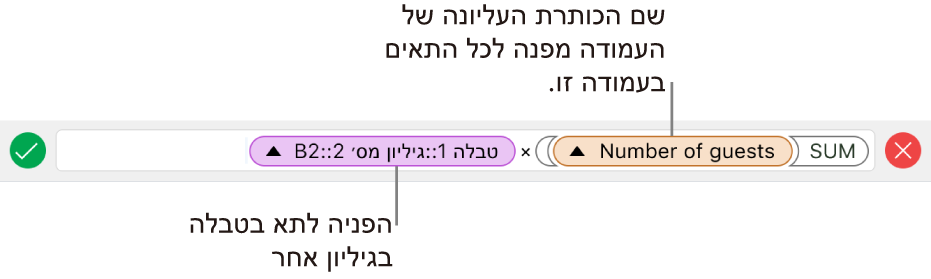
שמירה על הפניות לשורה או עמודה בנוסחאות
ניתן להגדיר הפניות לשורות ולעמודות בנוסחה כך שיהיו מוחלטות. באופן זה, תוכל/י להשתמש באותה נוסחה במקום אחר בגיליון העבודה מבלי שההפניות לתאים ישתנו, דבר שיקרה במצב אחר.
אם לא תשמר/י את ההפניות לשורות או לעמודות, אם תעביר/י את הנוסחה (על-ידי גזירה והדבקה שלה או על-ידי הוספה של שורות ועמודות חדשות), ההפניות יותאמו באופן יחסי למיקום החדש של הנוסחה.
לעבור אל היישום Numbers
 ב-iPad.
ב-iPad.בגיליון עבודה, להקיש פעמיים על התא הכולל את הנוסחה שאת כתובות התאים שלה ברצונך לשמר.
״עורך הנוסחאות״ והמקלדת מופיעים.
הקש/י על המשולש במשתנה המייצג את טווח התאים שברצונך לשמר.

הפעל/י את האפשרות ״שמור שורה״ או ״שמור עמודה״ עבור כתובות ההתחלה או הסיום של הטווח שבחרת.
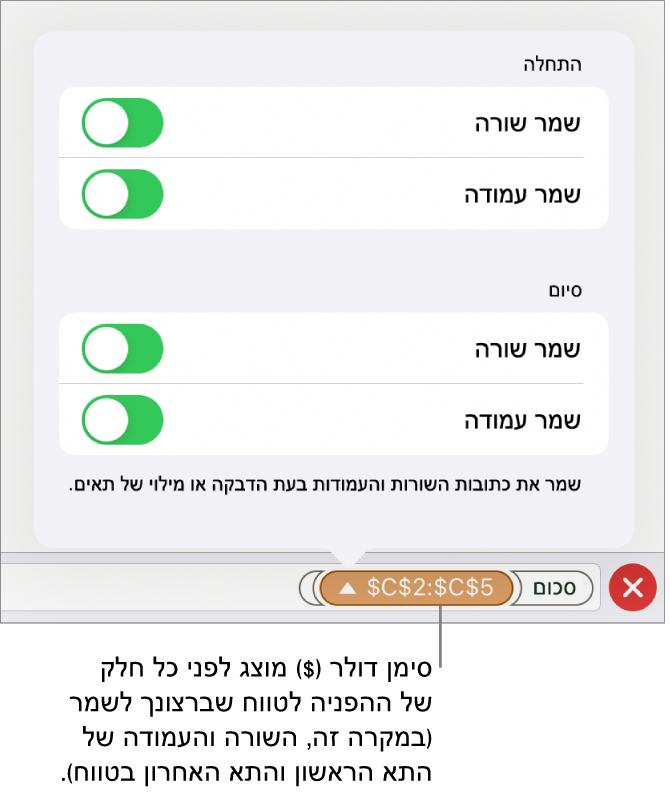
אם תשנה/י את מספר השורות או העמודות בטבלה, או אם תעביר/י את הנוסחה לתא אחר, ההפניות לשורות או לעמודות שהשתמרו יותאמו, אך יישארו עם ההפניות המוחלטות המקוריות של התא.
הקש/י על
 כדי להזין הגדרה זו.
כדי להזין הגדרה זו.כדי להמשיך בהזנת נתונים, הקש/י על Return במקלדת או הקש/י על תא אחר.
שינוי נוסחה קיימת
ניתן לערוך נוסחה קיימת כך שהיא תפנה לתאים שונים.
לעבור אל היישום Numbers
 ב-iPad.
ב-iPad.בגיליון עבודה, להקיש על תא התוצאה עם הנוסחה שברצונך לערוך ולאחר מכן להקיש על
 בחלק התחתון של המסך.
בחלק התחתון של המסך.״עורך הנוסחאות״ והמקלדת מופיעים.
בצע/י פעולה כלשהי מהפעולות הבאות:
הוספת הפניות לתאים: להקיש באזור הארגומנטים של ״עורך הנוסחאות״ כדי להציב את נקודת הכניסה במיקום שבו ברצונך להוסיף הפניות לתאים ואז לבחור את התאים שברצונך להוסיף.
הסרת הפניות לתאים: בתוך ״עורך הנוסחאות״, לבחור את ההפניות שאינן נחוצות ולאחר מכן להקיש על
 במקלדת.
במקלדת.שינוי הפניות לתאים: בחר/י בכתובות של התאים הקיימים שברצונך לשנות ולאחר מכן הקש/י על התאים החדשים.
הקש/י על
 כדי להזין את התוצאה בתא.
כדי להזין את התוצאה בתא.אם הוספת זה עתה נתונים לנוסחה קיימת ותקיש/י על
 , תגרום/י למחיקת הנתונים שהוספת, אך הנוסחה הקודמת תישאר בתא. הקשה לאחר מכן על
, תגרום/י למחיקת הנתונים שהוספת, אך הנוסחה הקודמת תישאר בתא. הקשה לאחר מכן על  משמאל לעורך הנוסחאות, תגרום למחיקת הנוסחה כולה ולסגירת עורך הנוסחאות.
משמאל לעורך הנוסחאות, תגרום למחיקת הנוסחה כולה ולסגירת עורך הנוסחאות.כדי להזין נתונים בתא אחר, הקש/י על התא, או הקש/י Return במקלדת.
אם ישנה טעות בנוסחה שלך, תוצג ![]() בתא התוצאה. יש להקיש פעמיים כדי לראות את הודעת השגיאה מעל לעורך הנוסחאות.
בתא התוצאה. יש להקיש פעמיים כדי לראות את הודעת השגיאה מעל לעורך הנוסחאות.